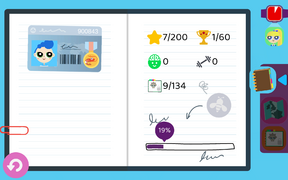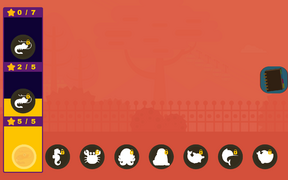« Activités/M.1/tuto dashboard » : différence entre les versions
De GBLL, TAL, ALAO, etc.
< LUCIOLE:Activités | M.1
Aucun résumé des modifications |
Aucun résumé des modifications |
||
| (9 versions intermédiaires par 3 utilisateurs non affichées) | |||
| Ligne 1 : | Ligne 1 : | ||
{{ | [[Catégorie:FLUENCE]]{{menu|LUCIOLE:menu|LUCIOLE:menuPub}} | ||
{{Infos activité | {{Infos activité | ||
|titre=Tuto dashboard | |screenshot=LucioleDashboard.png$''Dashboard'';M1A10 grades.png$Liste de grades | ||
|titre=Tuto dashboard | |||
|fonct=Tuto | |fonct=Tuto | ||
|phase=pres | |phase=pres | ||
| Ligne 9 : | Ligne 10 : | ||
|mentor=Ash | |mentor=Ash | ||
|fond={{ref image|carnet de notes}} | |fond={{ref image|carnet de notes}} | ||
|sons_intro= | |sons_intro=2765 | ||
|sons_consigne=Début→Présentation dashboard//Pendant l'exploration libre→Clic ou quitte | |sons_consigne=Début→Présentation dashboard//Pendant l'exploration libre→Clic ou quitte | ||
|sons_feedback=3→your rank//3bis→tuto next ranks | |sons_feedback=3→your rank//3bis→tuto next ranks | ||
|sons_stimuli=1→17163//2→17173//3→17335//3bis→17584//4→17336//''Exploration libre'' page de droite→17168//''Exploration libre'' | |sons_stimuli=1→17163//2→17173//3→17335//3bis→17584//4→17336//''Exploration libre'' page de droite→17168//''Exploration libre'', après clic sur une icône/après 20 secondes sans clic→17588//''Exploration libre'' après clic étoile→17444 | ||
|sons_reponses=Exploration libre→17193//Exploration libre→17169//Exploration libre→17171//Exploration libre→17172//Exploration libre→17170//Exploration libre→son lexique icon//Exploration libre→17316//Exploration libre après clic sur étoile jaune→17359 | |sons_reponses=Exploration libre→17193//Exploration libre→17169//Exploration libre→17171//Exploration libre→17172//Exploration libre→17170//Exploration libre→son lexique icon//Exploration libre→17316//Exploration libre après clic sur étoile jaune→17359 | ||
|sons_conclu=17164 | |sons_conclu=17164 | ||
| Ligne 23 : | Ligne 24 : | ||
À partir de cette activité, l'écran de pause contient tous les éléments secondaires (QR code, etc.). | À partir de cette activité, l'écran de pause contient tous les éléments secondaires (QR code, etc.). | ||
|etoiles_histoire=1 | |etoiles_histoire=1 | ||
|teacher_expl=Sasha reçoit une carte d'agent secret et apprend à utiliser le ''dashboard''. L'élève explore le ''dashboard'' : il l'ouvre en touchant le bouton bleu avec un carnet de note dessiné dessus, puis touche sa carte d'agent secret et le grade qui est dessus. Ensuite, il doit touche son grade actuel à l'écran des grades. Enfin, il doit toucher le bouton bleu du ''dashboard'' pour retourner au ''dashboard'' et explorer les différentes informations qui y sont présentées. Pour quitter le ''dashboard'', il suffit de retoucher le même bouton bleu. | |||
}} | }} | ||
{{#replace:blabla|a|i}} | |||
Dernière version du 20 mars 2025 à 12:22
-
Dashboard
-
Liste de grades
Sasha/le joueur apprend à utiliser le dashboard.
Objectifs
- autres objectifs : Apprendre à utiliser le dashboard
Narration
Scénette(s) d'ouverture
- watch and more (2765)
Dans la boîte, Sasha découvre sa carte d'agent secret.
Sasha : — Mais qu'est-ce que c'est?
Ash : — Voici ta carte d'agent secret.
Sasha : — Thanks a lot!!! Merci beaucoup!
.
Scénette(s) de clôture
Accompagnement
Mentor: Ash
Consignes
| Condition | Son joué |
|---|---|
| Début | Sur la première page de ton carnet de notes, il y a ton tableau de bord. On l'appelle le Dashboard. Il va t'aider à voir tes progrès. (17334) |
| Pendant l'exploration libre | Touche les dessins du dashboard, je te dirai à quoi ils servent. (17585) |
Remarques
Sasha reçoit une carte d'agent secret et apprend à utiliser le dashboard. L'élève explore le dashboard : il l'ouvre en touchant le bouton bleu avec un carnet de note dessiné dessus, puis touche sa carte d'agent secret et le grade qui est dessus. Ensuite, il doit touche son grade actuel à l'écran des grades. Enfin, il doit toucher le bouton bleu du dashboard pour retourner au dashboard et explorer les différentes informations qui y sont présentées. Pour quitter le dashboard, il suffit de retoucher le même bouton bleu.
Notes et références
blibli